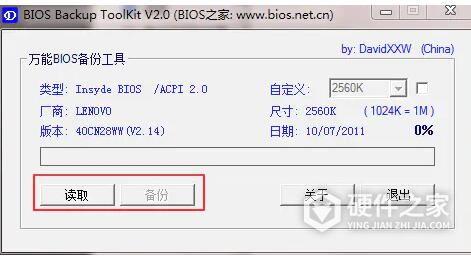联想BIOS去白名单工具,去除白名单重新进行磁盘分区等等,避免机器因为无法识别导致硬件无法使用的问题,需要利用本款软件来进行操作设置
操作准备
1、备份硬盘所有重要的数据
2、准备一个4G大小的U盘,做成U盘PE启动盘
3、操作系统:联想Lenovo专用GHOST WIN7 64位安全稳定版
4、安装步骤:怎么用U盘安装win7系统
操作介绍
1.备份本机的bios
打开下载下来的BIOS_Backup_TooKit.exe (务必右击以管理员身份运行)
点击读取,读取成功后,然后点备份,保存到桌面备用
2.删除BIOS白名单
打开EzH2O.exe工具
点击文件---载入
选择刚刚备份的BIOS的rom格式文件(我这里是LENOVO-40CN28WW(V2.14).rom)
跳出窗口,点确定
之后看到左下角提示信息后(FD文件加载完成),继续
点击组件---模块---删除现有的模块
GUID选择“11D378C2-B472-412F-AD87-1BE4CD8B33A6”后,点修补
见坐下提示信息后(FD文件修改完成),继续
点击文件---另存
文件名:BIOSBAK.ROM
右下角进度完成后,看左下角提示信息(保存成功)
3.制作DOS启动盘(准备U盘一个,建议容量小一点,1G的很少有了吧,我的最小是4G)
制作DOS启动盘会格式化U盘,请事先备份好U盘内的数据。首先安装FlashBoot工具,一直下一步安装完成。
打开FlashBoot工具,点击Next
选择MiniOS
选择Minimal DOS,点击Next
选择你的U盘,然后点击Next
“Map to:(at boot time)”可以更改盘符,其余默认,点击Next
点击Format Now!,开始格式化U盘
点OK,DOS启动盘制作完成
后在把下载下来的BR文件夹复制到制作好的DOS启动盘里,再把之前第3步做好的BIOSBAK.ROM文件复制到BR文件夹下